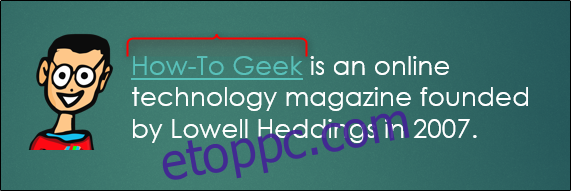Hiperhivatkozás beszúrása egy PowerPoint-prezentációba kiválóan alkalmas a tartalom szempontjából releváns külső források gyors eléréséhez. Az ezzel járó aláhúzás azonban elvonhatja a hallgatóságot a dia üzenetétől. A következőképpen távolíthatja el.
Az aláhúzás eltávolítása a hiperhivatkozás szövegéből
Bár a PowerPoint nem rendelkezik konkrét lehetőséggel az aláhúzás eltávolítására a hiperhivatkozás szövegéből, van egy nagyon egyszerű megoldás. Azt fogjuk tenni, hogy eltávolítjuk a hivatkozást a szövegből, elhelyezünk egy láthatatlan alakzatot a szöveg fölé, majd hozzáadjuk a hivatkozást az alakzathoz.
Nyissa meg a bemutatót, lépjen az aláhúzott hiperhivatkozás szövegét tartalmazó diára, és keresse meg a szöveget.
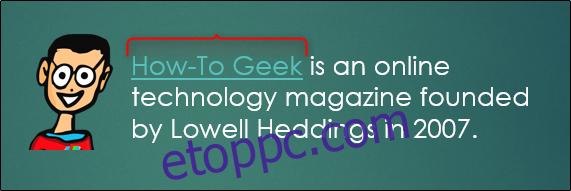
Kattintson a jobb gombbal a szövegre, és válassza a „Hivatkozás eltávolítása” lehetőséget a lehetőségek listájából.
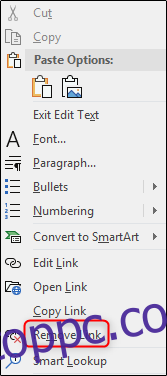
Ezután lépjen a „Beszúrás” fülre, és kattintson az „Alakzatok” gombra.
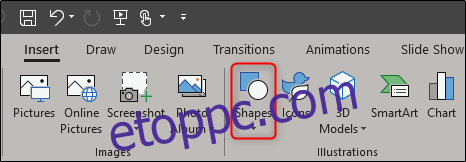
Megjelenik egy legördülő menü, amely számos különböző formát mutat be. Menjen előre, és válassza ki az első téglalapot a „Téglalapok” csoportban.
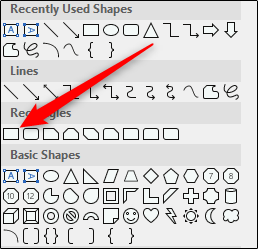
Kattintson és húzza a téglalapot, amely teljesen lefedi azt a szöveget, amelyről eltávolította a hiperhivatkozást.
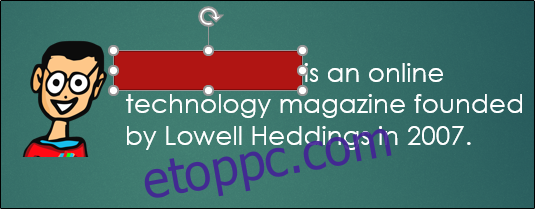
Egy új „Formátum” lap jelenik meg a „Rajzeszközök” lapcsoportban.

Ezen a lapon kattintson az „Alakzat kitöltése” gombra
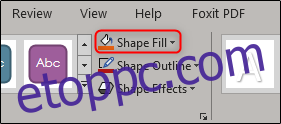
A legördülő menüben válassza a „Nincs kitöltés” lehetőséget.
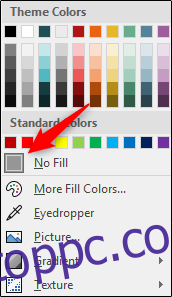
Most ismételje meg ezeket a lépéseket az alakzat körvonalához. Kattintson az „Alakzat körvonala” gombra.
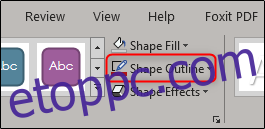
Ezután válassza a „Nincs körvonal” lehetőséget.
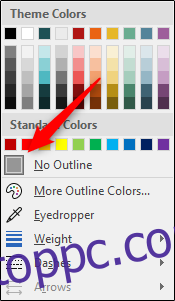
Ezután kattintson az alakzat szélére a kijelöléséhez. Annak ellenére, hogy az alakzatnak most nincs körvonala vagy kitöltése, nem lehet nehéz, mivel tudjuk, hol van az alakzat. Csak figyelje a kurzor változását, hogy megtalálja.

A kiválasztott alakzattal lépjen a „Beszúrás” fülre, és kattintson a „Link” gombra.
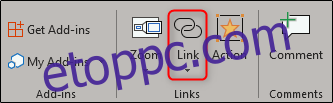
A legördülő menüben válassza a „Hivatkozás beszúrása” lehetőséget.

Megjelenik egy új ablak. Másolja ki a cél URL-t a címsorba, majd kattintson az „OK” gombra.
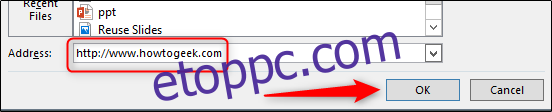
Mindig célszerű megbizonyosodni arról, hogy minden működik, mielőtt a közönség elé lép, hogy megtartsa előadását. Tekintse meg a diavetítés előnézetét, hogy megbizonyosodjon arról, hogy a hivatkozás megfelelően működik.